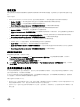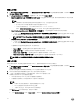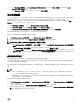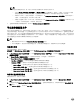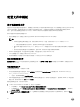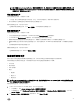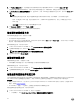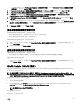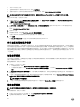Users Guide
• 在左侧导航窗格中,单击 Profiles and Templates(配置文件和模板),再单击 Hypervisor Profiles(虚拟机监控程序
配置文件
),然后单击 Create(创建)。
2. 在 Hypervisor Profile Wizard(虚拟机监控程序配置文件向导)的 Welcome(欢迎)页面中,单击 Next(下一步)。
3. 在 Hypervisor Profile(虚拟机监控程序配置文件)中,提供配置文件的名称和说明,然后单击 Next(下一步)。
4.
在 SCVMM 信息页面中,提供 SCVMM Host Group Destination(SCVMM 主机组目标)和 SCVMM Host Profile/
Physical Computer Profile(SCVMM 主机配置文件/物理计算机配置文件)信息。
5. 在 WinPE Boot Image Source(WinPE 引导映像源)中,提供 <Network WinPE ISO file name>.iso 信息,然后单击 Next
(下一步)。
6. (可选)启用 LC 驱动程序注入;如果已启用,则选择要部署的操作系统,以选取相关驱动程序。选择 Enable LC Drivers
Injection(启用 LC 驱动程序注入),然后在 Hypervisor Version(虚拟机监控程序版本)中选择所需的虚拟机监控程序版
本。
7. 在 Summary(摘要)中,单击 Finish(完成)。
修改虚拟机监控程序配置文件
在修改虚拟机监控程序配置文件时,请考虑以下因素:
• 您可以修改主机配置文件、主机组和 Lifecycle Controller 中的驱动程序。
• 您可以修改 WinpE ISO 名称;但是,不能修改该 ISO。
要修改虚拟机监控程序配置文件,请执行以下操作:
1. 在 DLCI Console Add-in for SCVMM 中的 Hypervisor Profile(虚拟机监控程序配置文件)中,选择要修改的配置文件,然
后单击 Edit(编辑)。
2. 提供详细信息,然后单击 Finish(完成)。
删除虚拟机监控程序配置文件
在删除虚拟机监控程序配置文件时,请考虑以下因素:
• 如果虚拟机监控程序配置文件被删除,则与该虚拟机监控程序配置文件相关联的部署模板也将被删除。
要删除虚拟机监控程序配置文件:
在 DLCI Console Add-in for SCVMM 中的 Hypervisor Profile(虚拟机监控程序配置文件)中,选择要删除的配置文件,然
后单击 Delete(删除)。
WinPE Update(WinPE 更新)
创建 WinPE 映像时需要 SCVMM 的 PreExecution Environment (PXE) 服务器。通过 WinPE 映像和 Dell OpenMange Deployment
Toolkit (DTK) 创建 WinPE ISO。
注: 使用最新版 DTK 创建 WinPE ISO 映像时,请使用 Dell OpenManage Deployment Toolkit for Windows 文件。Dell
OpenManage Deployment Toolkit for Windows
文件包含要部署操作系统的系统所需的必要固件版本。使用该文件的最新
版本,请勿使用 Dell OpenManage Deployment Toolkit Windows Driver Cabinet 文件执行 WinPE 更新。
要创建 WinPE ISO 映像,请执行以下操作:
1. 将 PXE 服务器添加到设备。
2. 添加 PXE 服务器后,将 boot.wim 文件从 PXE 服务器复制到 DLCI Integration Gateway for SCVMM 共享 WIM 文件夹。
boot.wim 位于以下路径:C:\RemoteInstall\DCMgr\Boot\Windows\Images。
注: 请勿更改 boot.wim 文件的文件名。
DTK 是自解压可执行文件。
要使用 DTK,请执行以下操作:
39